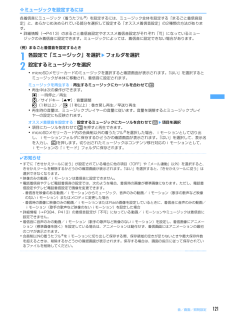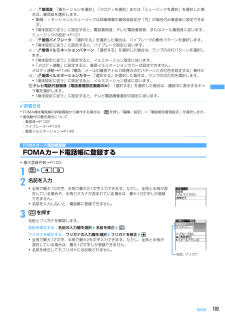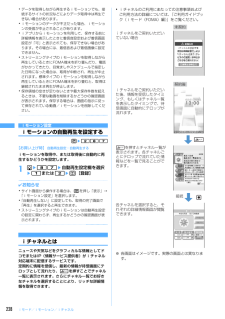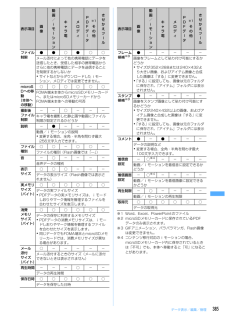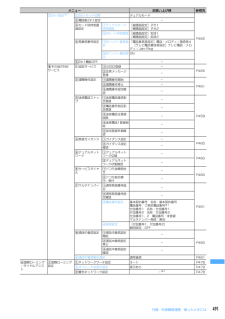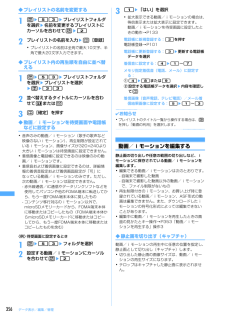Q&A
取扱説明書・マニュアル (文書検索対応分のみ)
"着信音設定"3 件の検索結果
"着信音設定"30 - 40 件目を表示
全般
質問者が納得富士通の携帯はエクスポート不可で作ると良いですよ・・・。移動可で作ると着信音に設定できません・・・。
5715日前view27
全般
質問者が納得一旦、本体からmicroSDに保存した時点で着信設定が外れるのでたとえ本体に戻したところで着信音として使えません。どうせ違法サイトで取った曲だろうから著作権保護がないはず。赤外線で他の端末に送ってからメールで添付してもらってから本体に保存すれば使えます。わ
6423日前view29
全般
質問者が納得うーん・・・以下、参考になれば。着うたのフォーマットですが、ドコモは3GPPではないでしょうか。(MP4はSoftBankだと。。。)それを考えると、携帯動画変換君が使えないのは痛いですね。まずはそちらのエラーを直してから、再チャレンジしてみては?(いちばん確実なのは、着メロの形式に変換することだと思います。)参考サイト「ドコモ着うた作成」http://xenonews.blog50.fc2.com/blog-entry-12.html「着うたQ&A」http://wcw.jp/b/(携帯サイトです...
6544日前view21
6かんたん検索/目次/注意事項目 次■FOMA端末のご使用にあたって . . . . . . . . . . . . . . . . . . . . . . . . . . . . . . . . . . . . . . . . . . . . . . 表紙裏■本書の見かた/引きかた . . . . . . . . . . . . . . . . . . . . . . . . . . . . . . . . . . . . . . . . . . . . . . . . . . . . . . . 1■かんたん検索 . . . . . . . . . . . . . . . . . . . . . . . . . . . . . . . . . . . . . . . . . . . . . . . . . . . . . . . . . . . . . . . . 4■FOMA F904iの主な機能 . . . . . . . . . . . . . . . . . . . . . . . . . . . . . . . . . . . . . . . . . . . . . . . . . . ...
46ご使用前の確認✔お知らせ・自動時刻・時差補正を「ON」に設定すると、電源を入れたときなどに時刻や時差の補正を行います。ただし、FOMAカードを取り付けていない場合や電波状態によっては、補正は行われません。また、iアプリによっては、動作中に補正できない場合があります。・自動時刻・時差補正を「ON」に設定していても、数秒程度の誤差が生じる場合があります。また、海外で利用中の通信事業者のネットワークによっては時差補正が行われない場合があります。・自動時刻・時差補正を「ON」に設定し、海外で時差補正が行われたときは、時差補正を行った旨のメッセージが表示されます。時差補正が行われた後は、発着信履歴やメール送受信などの表示時間は現地時間になります。・自動時刻・時差補正とデュアル時計設定を「ON」に設定すると、海外で利用中の通信事業者のネットワークによる時差補正情報を受信したときにデュアル時計が表示されます。・自動時刻・時差補正を「OFF」にして日付・時刻を設定したときは、電池パックを取り外したり、電池が切れたまま長い間充電しなかったりすると、日付・時刻が消去される場合があります。その場合は、もう一度日付・時刻の設定を...
121音/画面/照明設定❖ミュージックを設定するには各着信音にミュージック(着うたフル)を設定するには、ミュージック全体を設定する「まるごと着信音設定」と、あらかじめ決められている部分を選択して設定する「オススメ着信音設定」の2種類の方法があります。・詳細情報(→P413)のまるごと着信音設定やオススメ着信音設定がそれぞれ「可」になっているミュージックのみ着信音に設定できます。ミュージックによっては、着信音に設定できない場合があります。〈例〉まるごと着信音を設定するとき1各設定で「ミュージック」を選択eフォルダを選択2設定するミュージックを選択・microSDメモリーカードのミュージックを選択すると確認画面が表示されます。 「はい」を選択するとミュージックが本体に移動され、着信音に設定されます。ミュージックを再生する:再生するミュージックにカーソルを合わせてp・再生中は次の操作ができます。g:一時停止/再生j/サイドキー[▲▼]:音量調整l(1秒以上)/r(1秒以上):巻き戻し再生/早送り再生・再生時の音量は、ミュージックプレイヤーの音量に従います。音量を調整するとミュージックプレイヤーの設定にも反映されま...
103電話帳/着信音:「着モーションを選択」、「メロディを選択」または「ミュージックを選択」を選択した場合は、着信音を選択します。・動画/iモーションとミュージックは詳細情報の着信音設定が「可」の場合のみ着信音に設定できます。・「端末設定に従う」に設定すると、電話着信音、テレビ電話着信音、またはメール着信音に従います。ミュージックの設定→P121/着信バイブレータ:「選択する」を選択した場合は、バイブレータの動作パターンを選択します。・「端末設定に従う」に設定すると、バイブレータ設定に従います。/着信イルミネーションパターン:「選択する」を選択した場合は、ランプの点灯パターンを選択します。・「端末設定に従う」に設定すると、イルミネーション設定に従います。・「メロディ連動」に設定すると、着信イルミネーションカラーは設定できません。メロディ連動→P146「電話/メールの着信やトルカ取得の点灯パターンと点灯色を設定する」操作2/着信イルミネーションカラー:「選択する」を選択した場合は、ランプの点灯色を選択します。・「端末設定に従う」に設定すると、イルミネーション設定に従います。テレビ電話代替画像(電話着信設定画面の...
228iモード/iモーション/iチャネル・データを取得しながら再生するiモーションでも、接続するサイトの状況などによりデータ取得中は再生できない場合があります。・iモーションのデータが不正だった場合、iモーションの受信が中止されることがあります。・iアプリからiモーションを利用して、保存する前に詳細情報を表示したときに着信音設定および着信画面設定が「可」と表示されても、保存できない場合があります。その場合には、着信音および着信画像に設定できません。・ストリーミングタイプのiモーションを取得しながら再生しているときにFOMA端末を折り畳んだり、電話がかかってきたり、目覚ましやスケジュールで指定した日時になった場合は、取得が中断され、再生が中止されます。標準タイプのiモーションを取得しながら再生しているときにFOMA端末を折り畳むと、取得は継続されたまま再生が停止します。・保存領域の空きが足りないときや最大保存件数を超えるときは、不要な動画を削除するかどうかの確認画面が表示されます。保存する場合は、画面の指示に従って保存されている動画/iモーションを削除してください。iモーション設定iモーションの自動再生を設定す...
385データ表示/編集/管理※1 Word、Excel、PowerPointのファイル※2 microSDメモリーカードに保存されているPDFデータのみ表示されます。※3 GIFアニメーション、パラパラマンガ、Flash画像は変更できません。※4 コンテンツ移行対応のiモーションの場合、microSDメモリーカード内に保存されているときは「不可」でも、本体へ移動すると「可」になることがあります。ファイル制限●●○●○○メール添付によって他の携帯電話にデータを送信したとき、受信した相手の携帯電話からさらに他の携帯電話にデータを送信することを制限するかしないか・サイトなどからダウンロードしたiモーション、メロディでは変更できません。microSDへの移動(本体への移動)○○○○○○FOMA端末本体からmicroSDメモリーカードへ、またはmicroSDメモリーカードからFOMA端末本体への移動の可否撮影後ファイル制限--○---キャラ電を撮影した静止画や動画にファイル制限が設定されるかどうか説明-●----動画/iモーションの説明・変更する場合、全角・半角を問わず最大256文字入力できます。ファイル種別○○-○○...
463ネットワークサービス❖2in1設定を設定する〈2in1設定〉・2in1設定を設定したり動作させたりするには、2in1をONにしてください。・2in1がONでセレクトメニューの設定がお買い上げ時の状態のとき、待受画面で6を1秒以上押すと2in1モード切替が起動します。1me887e認証操作e「はい」を選択eメニュー項目を選択して操作・すでに2in1をONにしている場合は、認証操作を行うと2in1設定画面が表示されます。✔お知らせ・初めて2in1を契約したときには、すでにFOMA端末電話帳に登録している電話帳データの電話帳2in1設定はすべて「A」に設定されます。再契約された場合は、以前に設定していた電話帳2in1設定を引き継ぎます。・FOMAカード電話帳に登録やコピーした電話帳データには電話帳2in1設定は設定できません。ただし、電話帳2in1設定の「共通」と同様の動作をし、 「」も表示されます。・モード別待受画面設定では静止画、アニメーション、パラパラマンガが設定できます。メニュー項目 機能と操作a2in1モード切替【お買い上げ時】デュアルモードe1~3・現在設定しているモードは選択できません。b電話帳...
491付録/外部機器連携/困ったときにはg2in1設定※7a2in1モード切替 デュアルモードP462b電話帳2in1設定 -cモード別待受画面設定aデュアルモード待受画面[縦画面設定]子犬1[横画面設定]子犬2bBモード待受画面 [縦画面設定]気球1[横画面設定]気球2d発着信番号設定aBナンバー着信設定[電話着信音設定]電話:メロディ/着信音4 [テレビ電話着信音設定]テレビ電話:メロディ/Jam RingbBナンバー識別表示ONe2in1機能OFF -hその他のNWサービスa追加サービスaUSSD登録 -P465b応答メッセージ登録-b遠隔操作設定a遠隔操作開始 -P461b遠隔操作停止 -c遠隔操作設定確認-c迷惑電話ストップa迷惑電話着信拒否登録-P459b電話番号指定拒否登録-c迷惑電話全登録削除-d迷惑電話1登録削除-e拒否登録件数確認-d英語ガイダンスaガイダンス設定 -P460bガイダンス設定確認-eデュアルネットワークaデュアルネットワーク切替-P460bデュアルネットワーク状態確認-fサービスダイヤルaドコモ故障問合せ-P460bドコモ総合案内・受付-gマルチナンバーa通常発信番号設定-...
356データ表示/編集/管理◆プレイリストの名前を変更する1me53eプレイリストフォルダを選択e名前を変更するプレイリストにカーソルを合わせてme22プレイリストの名前を入力ep[登録]・プレイリストの名前は全角で最大10文字、半角で最大20文字入力できます。◆プレイリスト内の再生順を自由に並べ替える1me53eプレイリストフォルダを選択eプレイリストを選択eme332並べ替えするタイトルにカーソルを合わせてtまたはa3p[確定]を押す◆動画/iモーションを待受画面や電話帳などに設定する・音声のみの動画/iモーション(歌手の歌声など映像のないiモーション)、再生制限が設定されているiモーション、画像サイズが320×240より大きいiモーションは待受画面に設定できません。・着信画像と電話帳に設定できるのは映像のみの動画/iモーションです。・着信音および着信画像に設定できるのは、詳細情報の着信音設定および着信画面設定が「可」になっている動画/iモーションのみです。ただし、次の動画/iモーションは設定できません。- 赤外線通信/iC通信やデータリンクソフトなどを使用してパソコンや他のFOMA端末に転送してから、も...
384データ表示/編集/管理2再生するアルバムにカーソルを合わせてme1・アルバム再生時は次の操作ができます。j/サイドキー[▲▼](1秒以上):前後のデータ再生h/サイドキー[▲▼]:音量調整g/c:停止・アルバム再生中にFOMA端末を折り畳んでも、再生は中断しません。その場合、サイドキーでの操作は可能です。詳細情報参照/変更データの詳細情報を表示/変更する表示名やファイルサイズなど、データの詳細情報を確認します。また、一部の情報は変更できます。・ミュージック(音楽データ)の詳細情報の表示方法、表示項目の内容と変更の可否→P413◆データの詳細情報を表示する〈詳細情報参照〉〈例〉画像の詳細情報を表示するとき1me51eフォルダを選択e詳細情報を確認する画像にカーソルを合わせてme31・pを押すと、詳細情報の一部を変更できます。✔お知らせ・画像表示画面、動画/iモーション一覧、キャラ電一覧、キャラ電表示画面、メロディ一覧、メロディ再生画面、マイドキュメント一覧(PDFデータ) 、きせかえツール一覧、その他一覧(Word、Excel、PowerPointファイル)から操作する場合は、 mを押し「詳細情報」→「参...
- 1